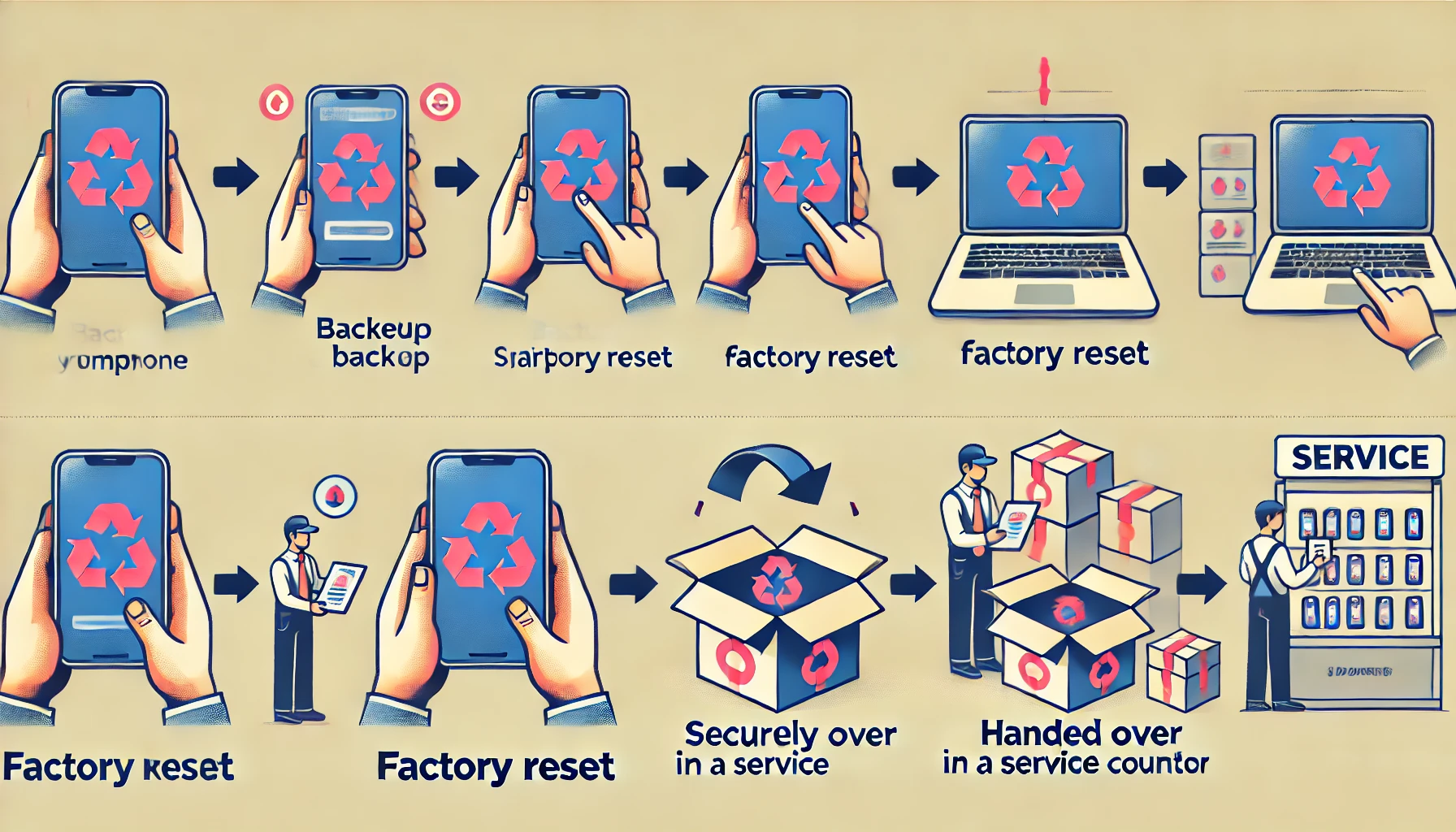スマホおかえしプログラムを利用する際、正確な返却方法や初期化の手順を理解しておくことは非常に重要です。
この記事では、プログラムをスムーズに進めるための具体的な手順と注意点を解説します。
初めて利用する方や、手続きに不安を感じている方でも安心して進められるように、ドコモやauの返却方法、端末の初期化手順などを丁寧に説明します。
返却時にトラブルを避けるためにも、この記事で紹介するポイントを押さえておきましょう。
あなたのスマホが安心して次のステップに進めるよう、ぜひ最後までお読みください。
【記事のポイント】
- スマホおかえしプログラムの返却方法と手順
- 返却前に必要な初期化の具体的な手順と注意点
- ドコモやauでの返却時に気をつけるべきポイント
スマホおかえしプログラムの返却方法と初期化の基本的な手順

ドコモの流れ
ドコモのおかえしプログラムを利用する際の返却方法は、いくつかの手順を踏む必要があります。
まず、プログラム対象のスマホを返却する前に、必ず端末の初期化を行いましょう。
初期化をすることで、個人情報やデータが第三者に渡ることを防ぐことができます。
初期化が完了したら、次に返却の申請を行います。
ドコモの公式サイトから返却申請を行うことが可能です。
申請後、指定された住所にスマホを郵送するか、ドコモショップでの返却が選べます。
郵送の場合は、ドコモから提供される専用の返却キットを使用し、安全に梱包してください。
返却後、ドコモによる端末の検品が行われ、問題がなければ返却手続きは完了です。
返却方法はシンプルですが、初期化や梱包などのステップでミスがないように注意することが大切です。
一度返却手続きが完了すると、後戻りはできないため、事前の準備をしっかりと行いましょう。
タイミングの確認
スマホおかえしプログラムを利用する際、返却のタイミングは非常に重要です。
プログラムの契約時に、返却期限が設定されています。
一般的には、購入から24ヶ月または36ヶ月が経過する時点が返却の期限です。
この期限を過ぎると、返却特典の適用が受けられなくなる可能性があるため、注意が必要です。
返却のタイミングを確認するためには、ドコモのマイページやアプリを活用するのが便利です。
ここで、自分の契約内容や返却期限を確認することができます。
また、返却期限が近づくと、ドコモから通知が送られることもあります。
この通知を見逃さないようにし、計画的に返却手続きを進めましょう。
期限内に返却を行うことで、追加の支払いを回避し、プログラムの特典を最大限に活用することができます。
しっかりと返却タイミングを確認し、無理のないスケジュールで手続きを進めることが重要です。
店舗での手続き
スマホおかえしプログラムを利用する際、店舗での返却手続きは直接スタッフと対面で行えるため、初めての方でも安心して進められる方法です。
まず、返却を希望するドコモショップの予約を取りましょう。
特に繁忙期には混雑することがあるため、事前の予約が推奨されます。
予約が完了したら、返却するスマホと本人確認書類(運転免許証やパスポートなど)を持参します。
店舗に到着したら、スタッフにスマホおかえしプログラムの返却を希望している旨を伝え、指示に従って手続きを進めます。
その際、端末の初期化が完了しているか、再度確認される場合があります。
また、返却の際にスマホに破損や不具合がないか、店舗スタッフがチェックを行います。
問題がない場合は、その場で返却手続きが完了し、レシートや確認書を受け取ります。
店舗での返却は、手続きがスムーズに進む一方で、端末の状態や必要な書類が揃っていないと手続きが滞る可能性があるため、事前に準備をしっかり行っておくことが重要です。
Androidの手順と注意点
Android端末の初期化は、スマホおかえしプログラムを利用する際に必ず行うべき重要な手順です。
初期化を行うことで、スマホ内の個人データやアカウント情報が完全に消去され、第三者に渡るリスクを防ぐことができます。
まず、初期化を行う前に、必ず重要なデータのバックアップを取っておきましょう。
特に写真、連絡先、メッセージ、アプリデータなどは、クラウドや外部ストレージに保存することをおすすめします。
バックアップが完了したら、次に「設定」メニューから「システム」→「リセット」→「すべてのデータを消去(初期化)」の順に進みます。
この操作を行うと、端末が工場出荷時の状態に戻り、すべてのデータが消去されます。
初期化後は、再度スマホを起動し、正常にリセットされているか確認してください。
注意点としては、初期化を行うと取り消しができないため、バックアップが十分に行われていることを確認してから進めることが大切です。
また、一部のAndroid端末では、初期化後にGoogleアカウントの認証が求められる場合があります。
この認証をスムーズに行うため、初期化前にアカウントのパスワードを把握しておくことが重要です。
初期化は簡単に行える作業ですが、慎重に進めることで大切なデータの消失を防ぐことができます。
オンラインでの手続き
スマホおかえしプログラムの返却をオンラインで行う方法は、時間や場所を選ばず、自宅から手軽に手続きができる便利なオプションです。
まず、ドコモの公式ウェブサイトにアクセスし、マイページにログインします。
ログイン後、「おかえしプログラム」の項目を選び、返却手続きを開始します。
次に、返却するスマホの端末情報を確認し、初期化が完了していることを確認します。
この初期化は、個人情報の保護のために必須のステップです。
初期化が完了したら、返却先の住所や返却キットの送付先を入力します。
ドコモから返却キットが届いたら、指定された手順に従ってスマホを梱包し、返送します。
返却キットには、専用の緩衝材や送り状が同梱されているため、安心して端末を送付できます。
返送後は、ドコモ側での端末検品が行われ、問題がなければ手続きが完了します。
オンラインでの手続きは、店舗に行く手間が省ける反面、スマホの梱包や発送を自分で行う必要があるため、キットの使用方法をしっかりと確認し、正確に作業を進めることが大切です。
また、返送の際に利用する配送業者の追跡番号を控えておくことで、返却が確実に完了したかどうか確認することができます。
こうしたポイントを押さえておけば、オンラインでの返却手続きをスムーズに進めることができるでしょう。
スマホおかえしプログラムの返却方法と初期化の知っておくべきポイント
![]()
auでの注意点
auのスマホ返却時に初期化を行う際には、いくつかの重要な注意点があります。
まず、初期化前に必ずデータのバックアップを行うことが必要です。
特に、連絡先や写真、アプリのデータはクラウドや外部ストレージに保存しておくと安心です。
初期化後はこれらのデータを復元できなくなるため、慎重に確認しましょう。
次に、auの端末には「au ID」や「Googleアカウント」が紐づけられているため、これらのアカウントからログアウトしておくことが重要です。
アカウントが残ったままだと、初期化後も個人情報が一部残る可能性があり、次のユーザーに不便を与えることがあります。
さらに、SIMカードやSDカードを端末から取り外すことも忘れないようにしましょう。
これらのカードには個人情報が保存されているため、初期化だけではデータを消去できません。
また、auの端末は一部の機種で「リセットプロテクション」が有効になっている場合があります。
この機能が有効なままでは、初期化後に再度設定が必要になるため、事前に無効化しておくとスムーズです。
これらの注意点を押さえておくことで、auでのスマホ返却時に安心して初期化手続きを進めることができます。
ドコモに返却しない場合
ドコモのおかえしプログラムを利用している場合、返却期限を過ぎてスマホを返却しないと、特定の対応が求められることになります。
まず、返却しない場合、プログラムで割引された分の残額を一括で支払う必要があります。
この支払いは、通常の毎月の料金に追加される形で請求されることが多いです。
そのため、返却を忘れてしまったり、意図的に返却しなかったりすると、思わぬ出費が発生する可能性があります。
次に、返却しない選択をした場合でも、スマホをそのまま使用し続けることは可能です。
しかし、返却特典が適用されないため、新しいスマホを購入する際に割引を受けることができなくなります。
また、端末の所有権は完全にユーザーのものとなりますが、プログラムの利点を失うことになります。
返却しない場合の対応として、スマホを手元に残すか、早期に返却するかを慎重に検討することが重要です。
返却期限が近づいている場合は、ドコモからの通知を確認し、必要な対応を早めに取るように心掛けましょう。
これにより、無駄な出費を避け、プログラムの利点を最大限に活用することができます。
データバックアップの重要性
スマホを初期化する際には、データバックアップが非常に重要な手順です。
初期化を行うと、端末内のすべてのデータが消去され、元に戻すことができなくなります。
このため、重要なデータを失わないためにも、初期化前に必ずバックアップを行う必要があります。
特に写真や連絡先、メモ、アプリの設定などは、個人にとって貴重な情報であるため、慎重にバックアップを取りましょう。
バックアップ方法には、クラウドストレージの利用や、パソコンや外部ストレージへの保存などが考えられます。
例えば、Google DriveやiCloudを活用すれば、簡単にデータをクラウドに保存でき、後で別の端末からでもアクセスが可能です。
また、初期化後に新しい端末にデータを復元する際も、バックアップを取っておけばスムーズに移行できます。
バックアップを怠ると、大切な思い出の写真や連絡先を失うリスクがあるため、初期化前にしっかりと確認し、対応しておくことが大切です。
再確認すべきセキュリティ設定
スマホを初期化した後には、セキュリティ設定を再確認することが不可欠です。
初期化によって端末が工場出荷時の状態に戻るため、セキュリティ対策が初期状態にリセットされてしまいます。
まず、パスワードやPINコード、指紋認証といった画面ロックの設定を再度行いましょう。
これにより、第三者が不正に端末にアクセスすることを防ぐことができます。
次に、アプリごとの権限設定も見直す必要があります。
一部のアプリは初期化後に自動的に権限を要求することがあり、必要以上のアクセスを許可してしまうことがあるため、これを防ぐために、各アプリの権限を確認し、不要なアクセスを制限しましょう。
さらに、初期化後に端末を新しいアカウントで設定した場合、二段階認証などの追加セキュリティ設定も忘れずに行いましょう。
これは、アカウントが不正アクセスされた際に、被害を最小限に抑えるための重要な手段です。
これらのセキュリティ設定を再確認することで、初期化後も安心してスマホを利用することができます。
セキュリティは、端末の安全を守るための最初の防衛線であるため、初期化後の再設定を怠らないようにしましょう。
データ復旧方法
スマホおかえしプログラムで端末を返却した後、データを復旧する方法について知っておくことは重要です。
まず、端末を返却する前に、必ずデータのバックアップを行っていることが前提となります。
バックアップが適切に行われていれば、次に使用する新しいスマホや他のデバイスに簡単にデータを復元できます。
バックアップからの復旧方法として、クラウドストレージを利用するのが最も一般的です。
例えば、Google DriveやiCloudにデータを保存している場合、新しい端末で同じアカウントにログインすることで、自動的にデータの復元が開始されます。
これには、写真、連絡先、アプリの設定、メッセージなどが含まれます。
さらに、手動でバックアップを取った場合は、パソコンや外部ストレージからデータを新しいスマホに移行する必要があります。
この場合、USBケーブルを使ってデバイス同士を接続し、バックアップファイルを転送します。
転送後、新しいスマホでデータが正しく復元されているか確認しましょう。
また、クラウドサービスを利用していない場合や、特定のアプリのデータが復元できない場合でも、アプリ内の設定やサポート機能を活用することで、データ復旧が可能です。
このように、プログラム返却後でも、事前に適切なバックアップを取っておくことで、スムーズにデータを復旧し、新しい端末で以前と同じように利用することができます。
忘れずにバックアップを行い、安心して端末の返却と新しい端末への移行を進めましょう。
まとめ:スマホおかえしプログラムの返却方法と初期化の具体的な手順
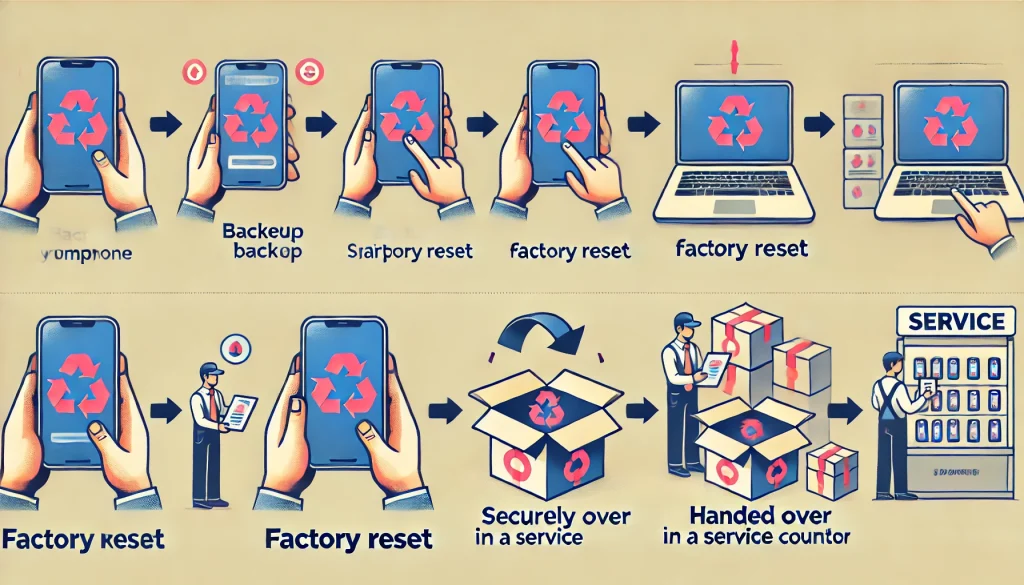
記事のポイントをまとめます。
- スマホおかえしプログラムの初期化は個人情報保護に必須
- ドコモでは返却申請を公式サイトで行う
- 返却タイミングは契約時に設定されている
- ドコモショップでの返却は事前予約が推奨される
- Android端末の初期化前にはデータバックアップを行う
- 初期化後は再起動し正常にリセットされているか確認
- オンライン返却は自宅から手軽に行える
- au端末の初期化では「au ID」のログアウトが重要
- 返却後のデータ復旧にはクラウドストレージが便利
- セキュリティ設定は初期化後に再確認が必要